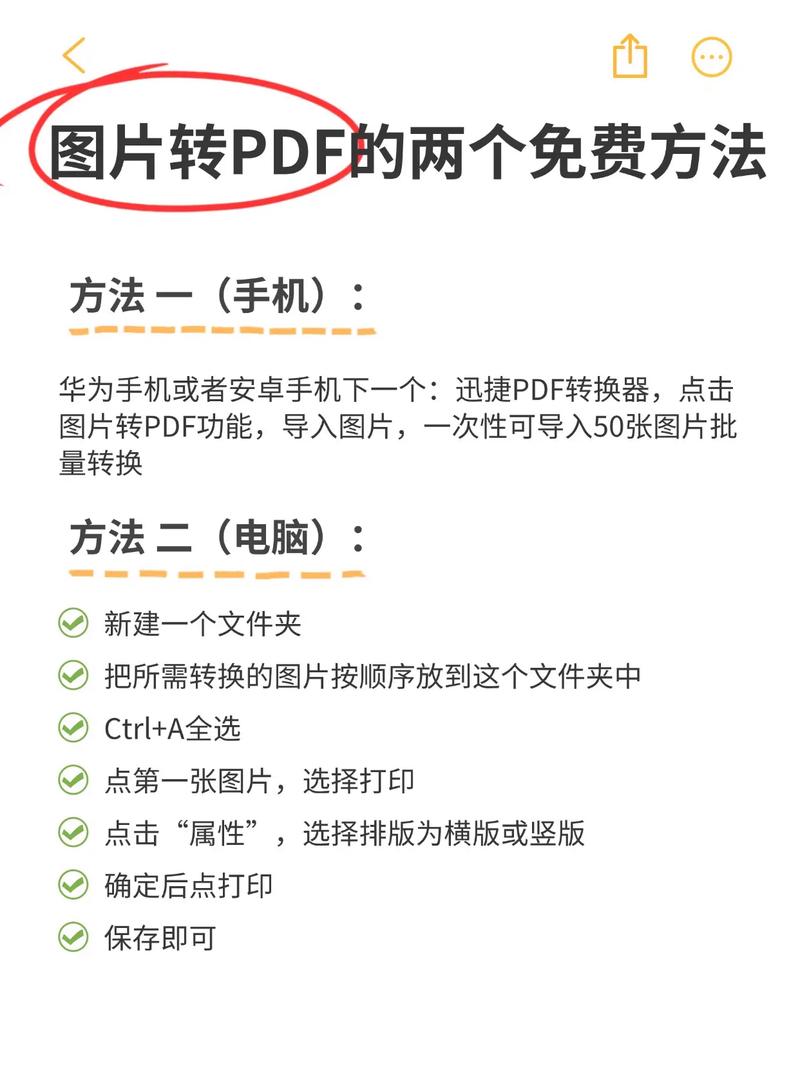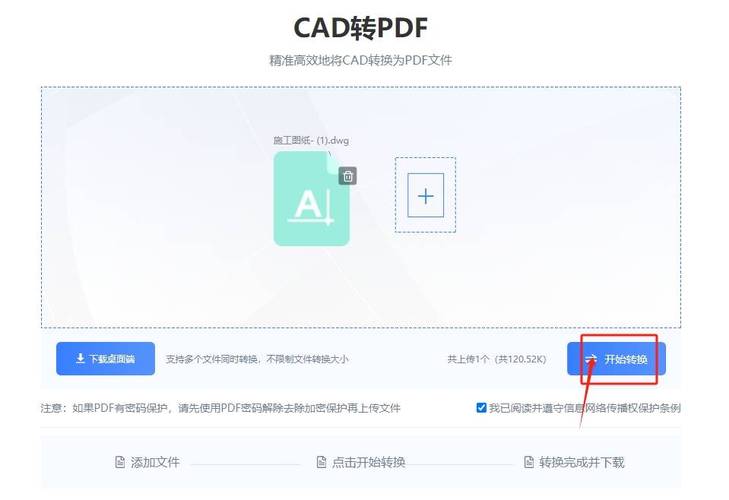本文将详细介绍一种将DWG文件转化为PDF文件的简单实用的方法,这一过程可以帮助建筑师、工程师和设计师在分享设计图纸时提高效率和便捷性。
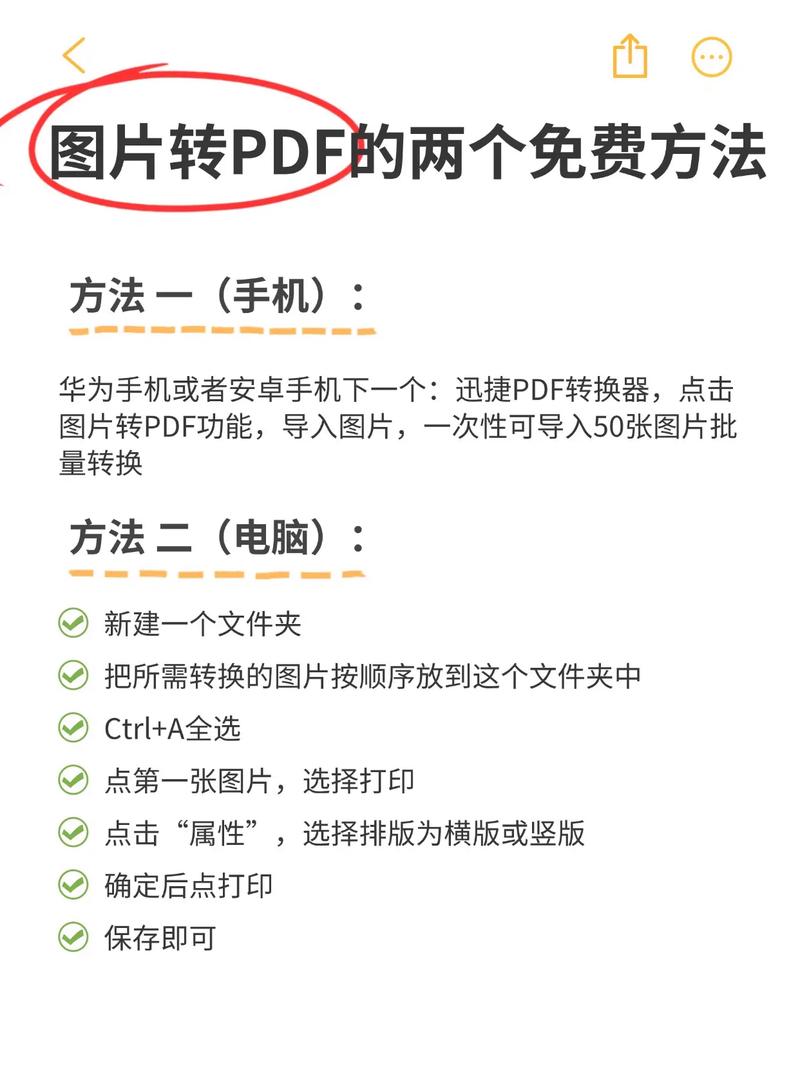
DWG文件
是AutoCAD软件生成的一种专有格式,用于存储二维和三维设计数据。由于其广泛应用,许多专业人士都需要与客户或团队共享这些设计图。但是,
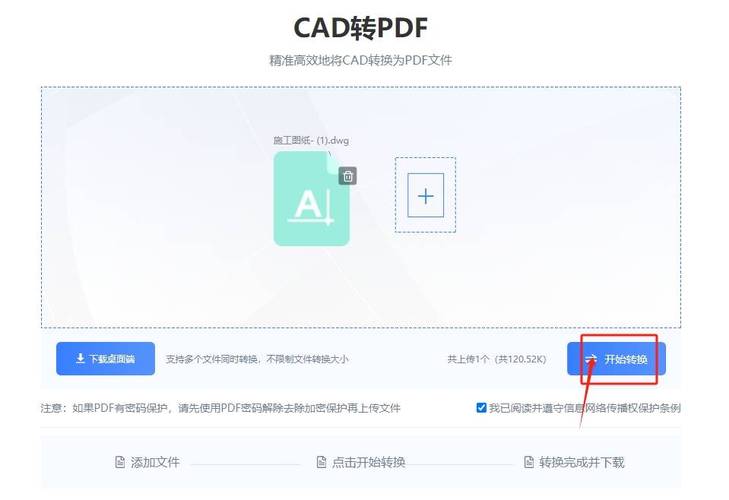
DWG格式
可能并不适合所有人直接查看,因此转换为
PDF
格式成为一种常见需求。通过将DWG文件转换为PDF格式,可以确保任何设备上的用户都能轻松查看设计细节,而无需安装专门的软件。这种转换不仅提升了图纸的可访问性,还保护了原始设计免受不必要的修改。
步骤一:选择合适的软件工具
首先,选择一个能够支持DWG到PDF转换的软件工具。市场上有很多选项,包括AutoCAD本身以及其他第三方工具。AutoCAD是一个强大的设计软件,它能够直接导出PDF格式,但如果没有这个软件,也可以考虑其他替代方案,比如DWG TrueView、Adobe Acrobat等。这些软件不仅能够实现转换,还提供一些基本的编辑功能,便于用户对结果进行微调。
步骤二:加载DWG文件
当找到合适的工具后,进行下一步,即加载需要转换的DWG文件。通常,这一步操作非常简单,只需在软件中打开文件浏览器,选择要转换的图纸并打开它即可。在此过程中,如果使用的是AutoCAD,可以直接使用“打开”命令,然后导航至文件所在的位置。
步骤三:设置转换参数
在加载好文件后,需要配置转换参数以确保PDF输出的质量和效果。重要的设置包括输出页面尺寸、颜色模式(彩色或黑白)、打印区域等等。有些软件还允许设置图层可见性,以便在PDF中只显示必要的信息。在这一步中,用户需要根据具体需求来调整这些参数,以获得最佳的输出结果。
步骤四:执行转换
完成设置后,可以开始执行转换操作。大多数软件都会提供一个简单的命令按钮,比如“导出到PDF”或“打印为PDF”,点击此按钮后软件会开始处理文件,并在几秒钟内生成PDF文件。
步骤五:检查和保存PDF文件
转换完成后,务必检查输出文件以确保图纸内容准确无误。查看所有细节,包括图层信息、文字是否清晰可读、图形元素是否完整等。如果发现任何问题,可以返回步骤三调整参数,再次执行转换。在确认文件无误后,将其保存到合适的目录位置,并命名清楚以便于后续查找和分享。这个方法不仅简单易行,而且非常实用,为专业人士提供了一种快速分享设计资料的解决方案。借助PDF格式,设计图纸能够更灵活地传播,并且不受平台限制,从而大大提高工作效率和合作能力。此外,对于那些不熟悉DWG格式的人来说,PDF也显得更加友好和易于理解。通过以上步骤,任何人都能够轻松实现DWG到PDF的转化,无需过多复杂操作。随着技术的发展,越来越多的工具也使这个过程变得更加高效,使得专业设计成为每个项目中的流畅环节。希望这篇指南能帮助您在工作中更有效地沟通和交流设计成果。
BIM技术是未来的趋势,学习、了解掌握更多BIM前言技术是大势所趋,欢迎更多BIMer加入BIM中文网大家庭(http://www.wanbim.com),一起共同探讨学习BIM技术,了解BIM应用!